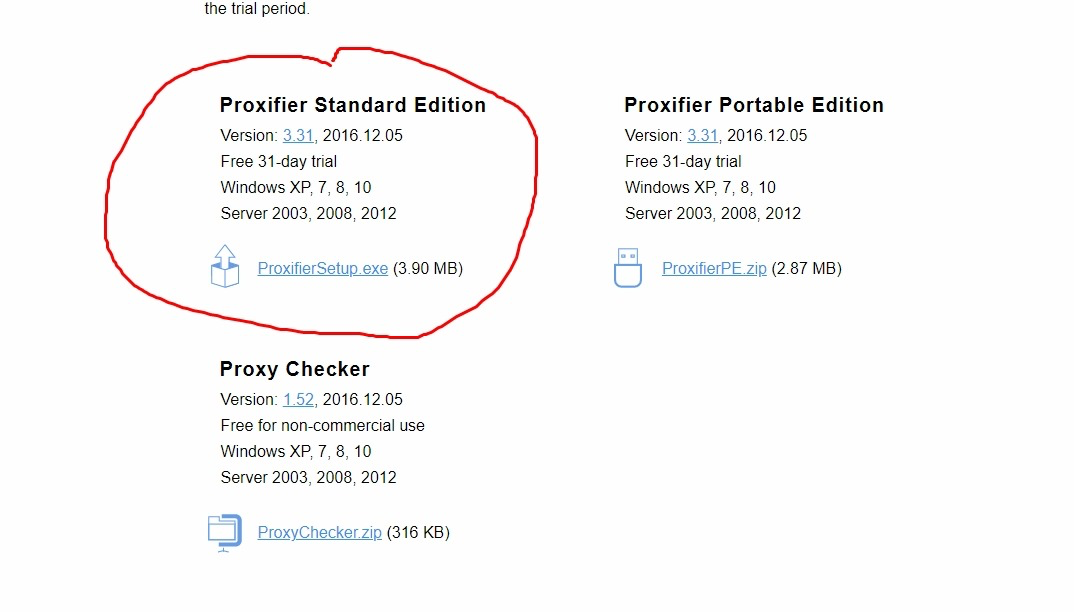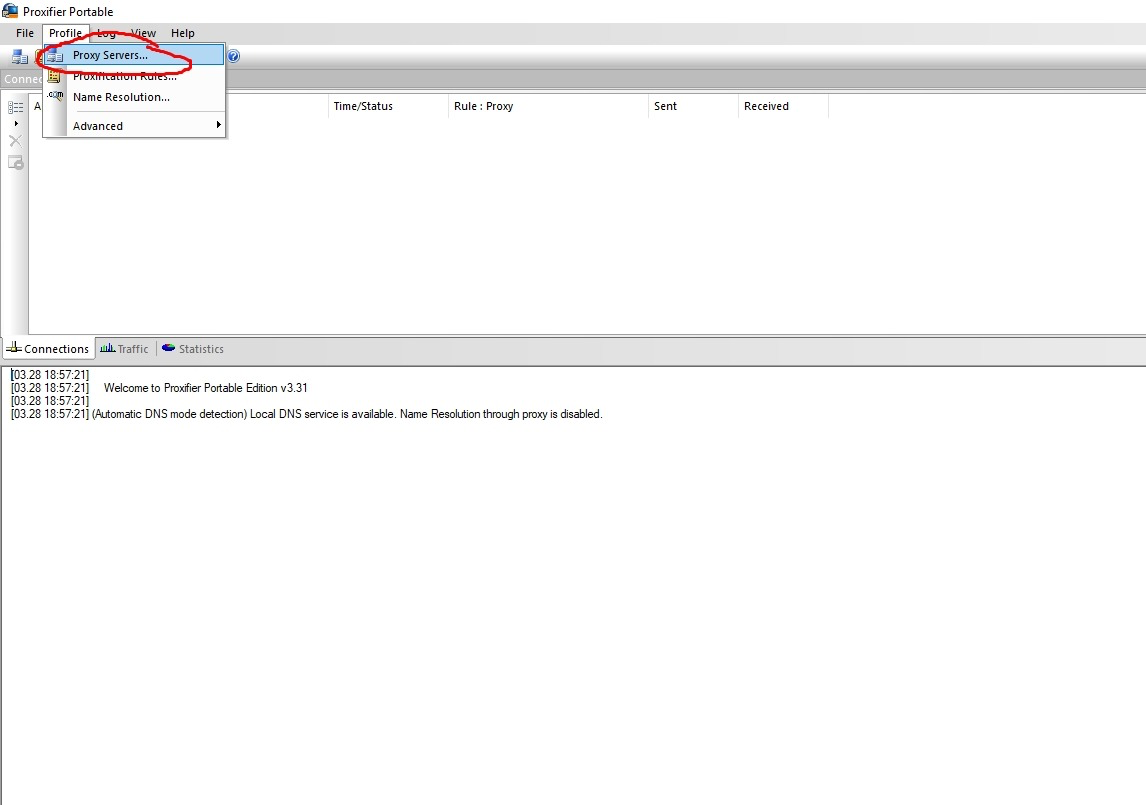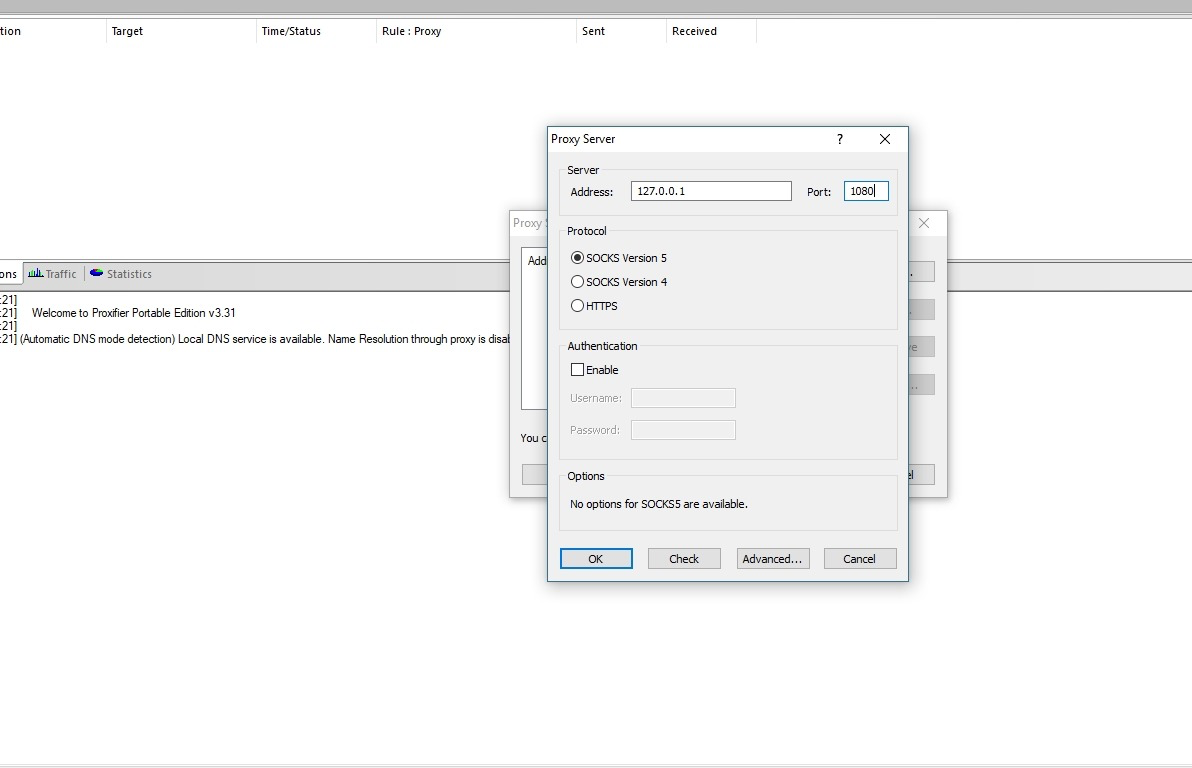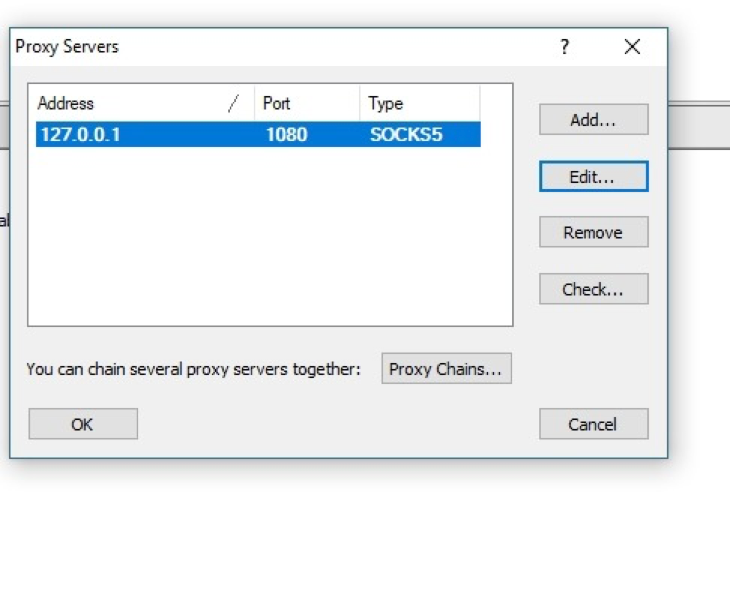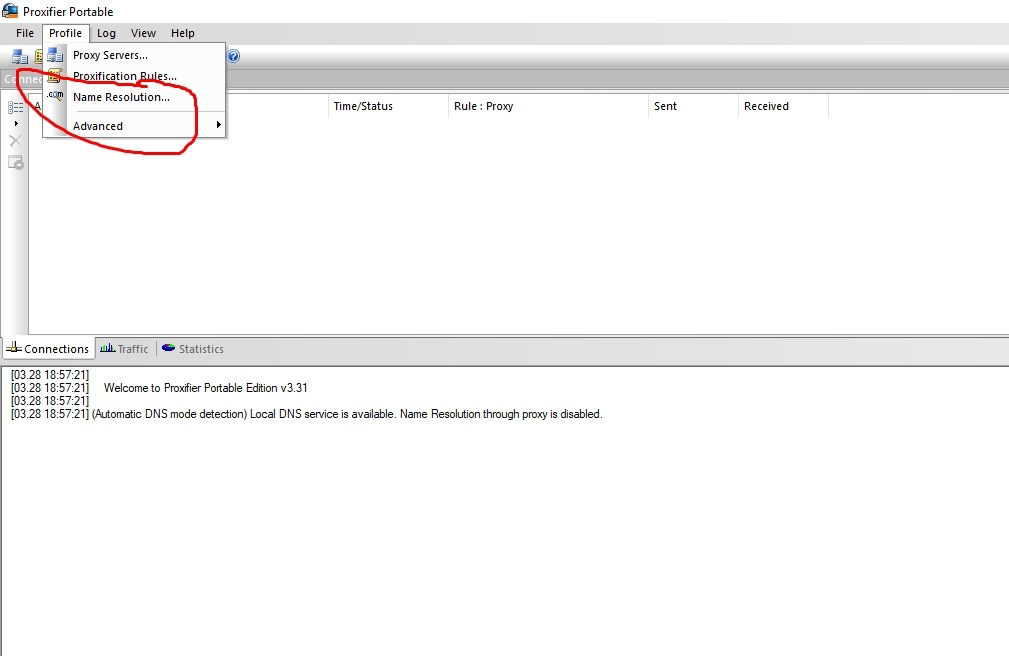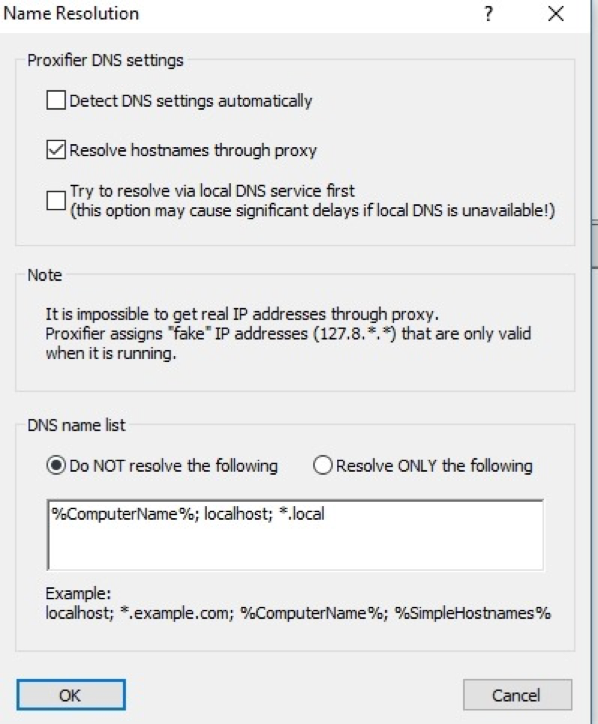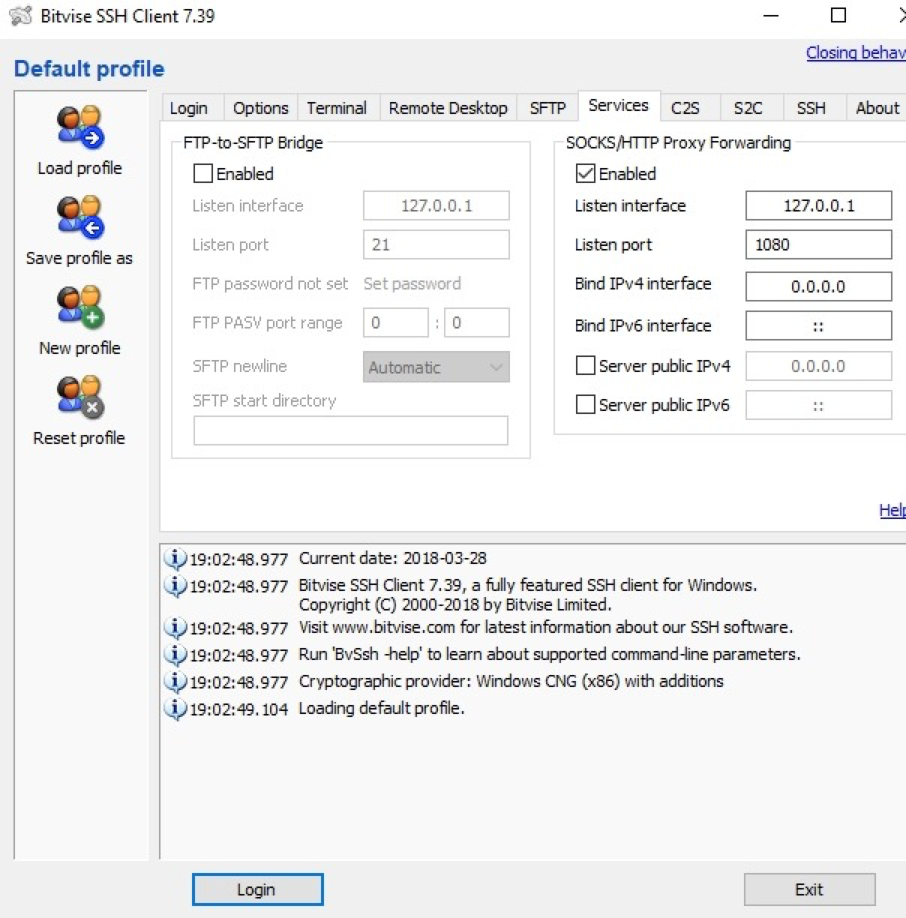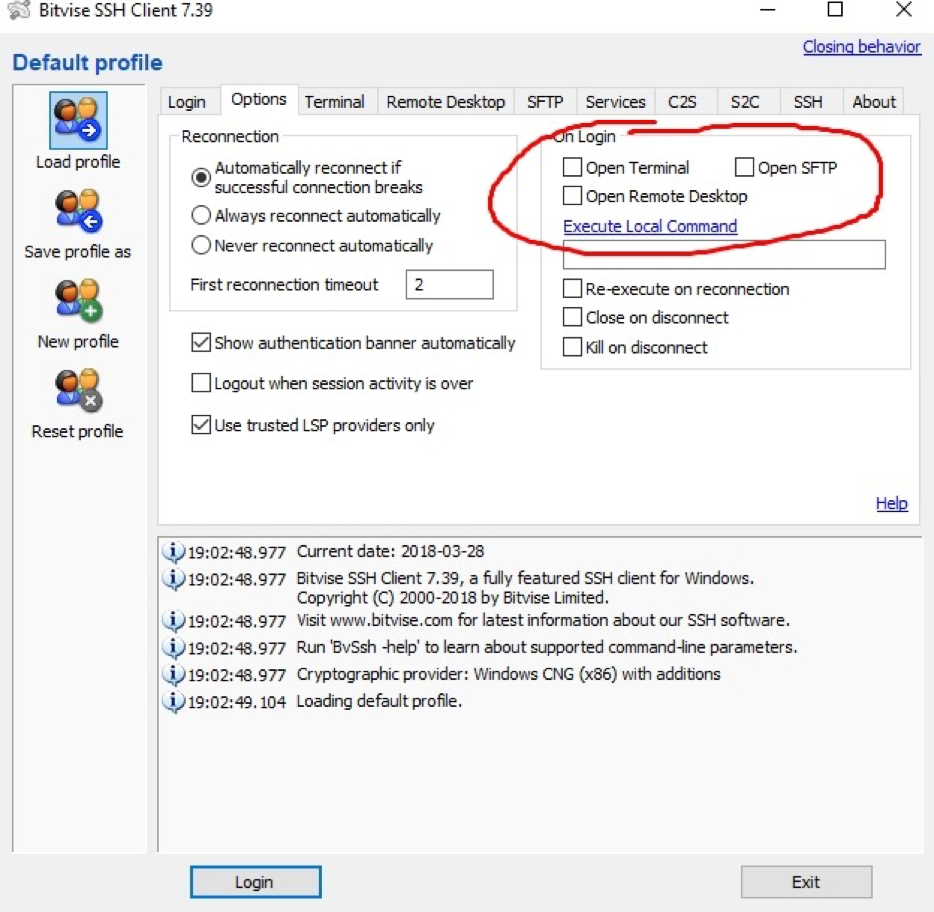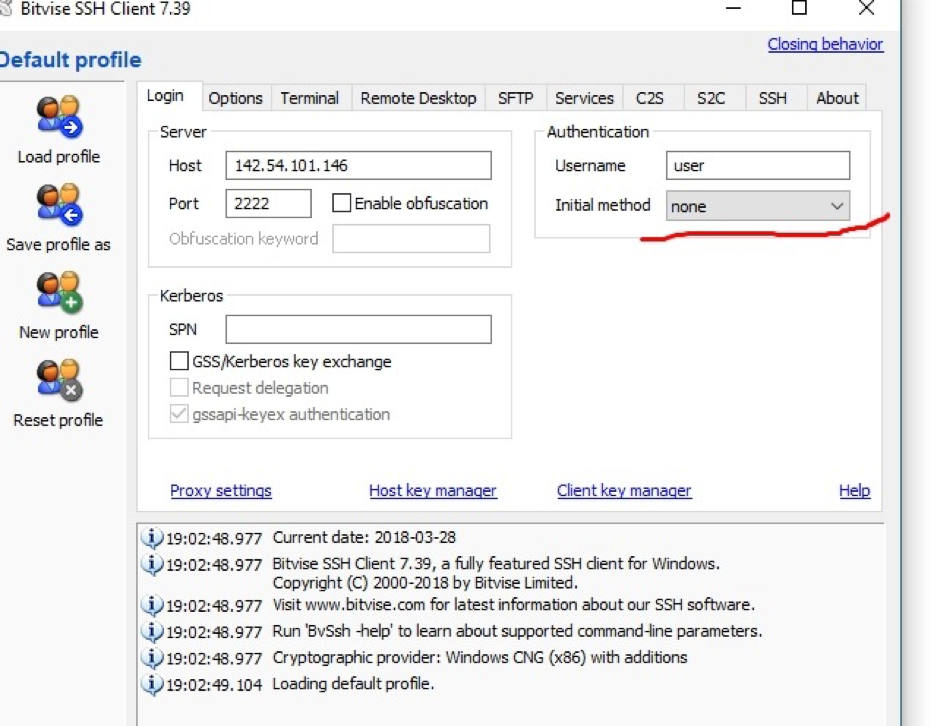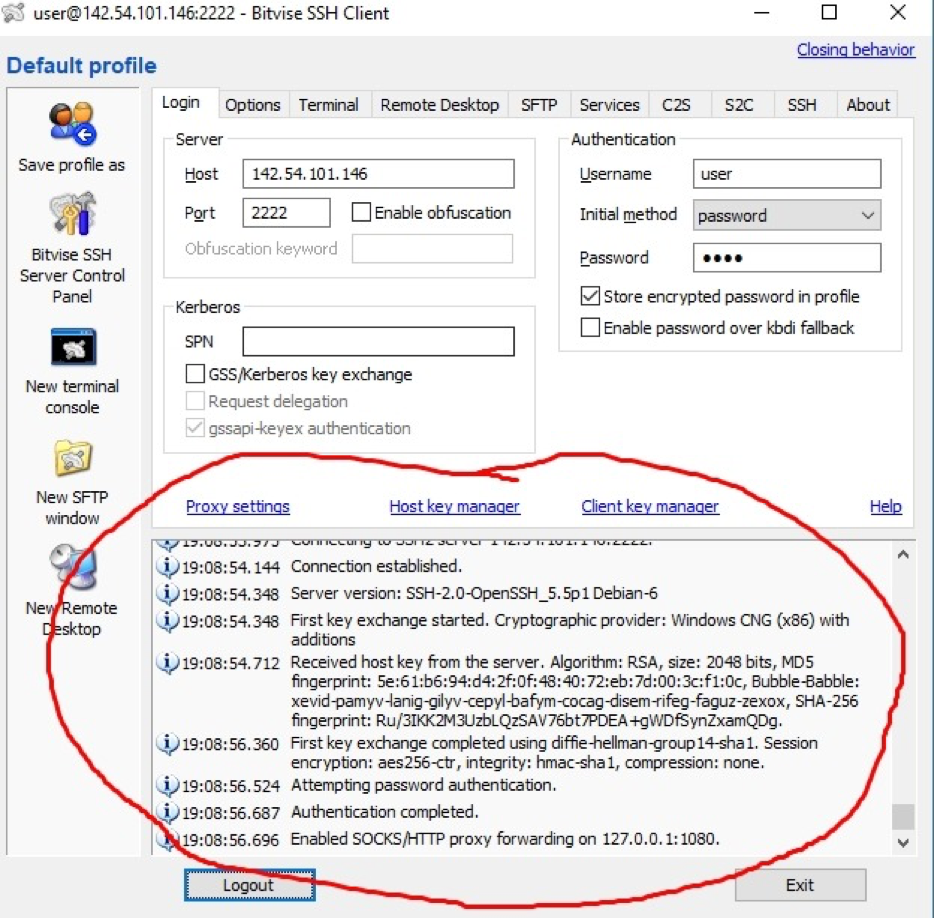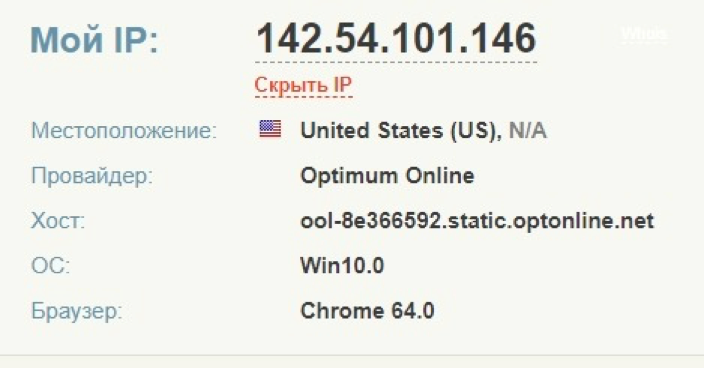Часть 1. Вжух и ты Дональд Трамп
Самый популярный электроприбор в моем доме отнюдь не рабочий пк. Это кофемолка. Старенькая кофемолка фирмы bosh без модных новоротов, дышавшая на ладан до вчерашнего дня и работавшая только после специального ритуала прокрутки лезвий по часовой стрелке. Пару дней назад она сломалась окончательно. А ведь это была единственная работавшая от сети штука, над которой не надо было танцевать с бубном, чтобы она работала так, как надо... Ну, после плойки конечно.
Помянем и смиримся с тем, что всё остальное требует многочасового издевательства над своей психикой и пометки "уверенный пользователь пк" в резюме с той работы, которую ты наконец бросил. Ну или, поверь, скоро бросишь. А пока запасись терпением и завари чай. Кофе не предлагаю, сам понимаешь.
Настройка системы для работы
Так как все усилия по аппаратным и программным ковыряниям в железе своего пк направлены по большей части на маскировку под кх (или хозяина тех денег, которыми хотим распорядиться), нам не обязательно мучать именно свой комп. Ведь можно взломать чужую учетную запись на чужом компьютере и получить к нему полный доступ. А если не умеешь, купить уже взломанную.
Итак, представляю древнейшую наработку хакеров всех времен и народов - dedicated server или дедик, по-простому. Удаленный комп. Удаленный на тысячи и тысячи километров, доступный по виртуальному соединению через rdp-протокол такой же как у тебя самсунг или асер. По схожему принципу работают и vds (удаленные сервера), но нам они не подходят, так как ни один американец не будет покупать себе кофемолку с сервера, настроенного как узел корпоративной сети, да еще и с соответствующим айпи. Нас интересует так называемый домашний дедик. Если его айпи находится в диапазоне адресов зип-кода кх, то больше нам ничего и не требуется (если нет, на дедик натягивается носок под нужный или максимально близкий к нужному зип).
Заходим на дедик через утилиту, встроенную в любую винду: Пуск - Выполнить => mstsc. В открывшемся окне вводим айпи и лог пас учетной записи. Перед подключением обязательно включаем vpn на основе. И пусть потом мы почистим за собой реестр, не надо заходить на дед со своего айпи, лучше сразу выпилиться.
Расписывать подробности работы с дедиком я не буду, лучше перейдем к параметрам, настройку которых нужно уметь выполнять с закрытыми глазами, если хочешь заниматься каржем.
Всё, что описано ниже, касается только работы с основы, то есть своего пк и своей оси.
DNS
Первое и основное: он не должен протекать. Если ты вообще не понимаешь, о чем речь, объясняю: основное предназначение DNS серверов - преобразование доменных имен сайтов в IP адреса серверов, на которых эти сайты стоят. Ну или лежат, если кто-то дорвался до ддоса. Не суть. Простыми словами, вводя в браузере домен Google.com, DNS сервер смотрит за каким IP-адресом закреплен данный домен, и загрузка страницы сайта происходит через IP-адреса. Пока простые смертные юзвери видят только доменное имя, на "заднем плане" как всегда происходит всё самое интересное.
Жирный минус днс: весь DNS-трафик (твои запросы и ответы сервера) идет по сети в открытом виде и доступен для прослушивания третьими лицами. Именно такие логи в первую очередь смотрят системные администраторы и многие другие люди (провайдер, органы) для анализа перемещения по сети. Так же, в ряде случаев, возможно прохождение DNS запросов через VPN в незашифрованном виде, что сводит наши усилия остаться анонимными практически на нет.
Это и есть утечка. Для ее предотвращения будем криптовать запросы, чтобы любопытный провайдер знал мало и спал крепко. Для этого нужно выполнить следующее:
Можно настроить днс и средствами самой винды, но после каждого переподключения эти настройки будут беспощадно удаляться. Открываем управление сетями и общим доступом, нажимаем на адаптер, с которого получаем доступ в Интернет, затем переходим в его свойства ->ipv4 ->использовать следующие адреса dns-серверов -> вводим нужные -> сохраняем. Дальше открываем эту вкладку заново и идем в Дополнительно -> dns и удаляем тот днс, который не писали (от провайдера).
Ipv6 вообще вырубаем к чертям собачьим, эта гадость использует свой идентификатор, генерируемый с использование mac-адреса, который раздает направо и налево.
WebRTC
Самое больное место в работе с основы. Изначально разработан как технология, позволяющая налаживать p2p видео- и аудиосвязь, но благими намерениями, как известно... Короче, вебртс сливает реальный айпи-адрес несмотря на любые натянутые сверху средства анонимизации. Хоть дабл впн + сокс + туннель, король все равно голый, потому что пиринговое соединение устанавливается напрямую, сквозь все баррикады и заграждения. Еще одна проблема: вручную вебртс меняется дольше, чем я навожу мейк. Антидетекты хороши тем, что меняют это параметр в касание, но мы тут условились пока их не трогать и разбирать работу с ОС. Готовое решение для основы https://github.com/aghorler/WebRTC-Leak-Prevent, запускаете и меняете айпи на нужный (айпи туннеля или носка). Не забудьте, что для работы программы нужен php-компилятор и поднятый apache.
Порты
По своей задумке тоже безобидные единороги. Все соединения в Интернете адресуются парой {IP-адрес, порт}, поэтому с одного компа теоретически можно создать 65535 подключений, это и есть количество портов. Маленькая ремарка: usb-разъемы на твоем системном блоке - это не порты, у них вообще нет физического воплощения. Порт - больная фантазия гика. Имеет чисто виртуальную природу.
Почему же я заостряю на них внимание. Вдумчивый читатель заметил, что я сказала про установку соединений через порты, а это значит, что для подключения к впн, дедику или туннелю - на конечных устройствах должен быть открыт порт, отвечающий за соединение по данному протоколу. Oopsie woopsie. Вот и первая проблема. Открытые порты детектятся антифродом, следовательно он видит, что Джон зашел в шоп за резиновой уткой с впн, а это значит, что это никакой не Джон, а Вася из третьего подъезда, возомнивший себя мегакардером. Для того, чтобы этого не произошло, проверьте 80, 443, 3389 и 22 порты - их использование не должно светиться. На дедике или туннеле можно закрыть порт файерволом, но тогда велик риск остаться без доступа к ним, поэтому лучше сразу искать качественные, с закрытыми портами.
Flash
С flash нужно быть предельно осторожным, скачать flashplayer на свой комп все равно, что сознательно запустить троян в систему. На дедик или виртуальной машине угрозы не представляет. Но даже там не забываем о языке ОС и таймзоне. В выключенном состоянии он вызывает у антифрода сначала недоумение, а потом агрессию.
MAC-адрес
MAC-адрес — это по сути уникальный число-буквенный номер, присваиваемый любому сетевому устройству заводом-изготовителем. Он состоит из из 12 символов, разделенных чаще всего знаком двоеточия. В качестве символов используют цифры от 0 до 9 и первые шесть букв латинского алфавита от A до F. Для того, чтобы наставить рога антифроду, придется покопать реестр. Чтобы туда попасть, от имени администратора запускаем утилиту regedit.exe и переходим в настройки адаптера:
HKEY_LOCAL_MACHINE -> SYSTEM -> CurrentControlSet -> Class -> 4D36E972... -> 0011 (глубже не надо). В строчке DriverData должно отобразиться название используемого адаптера.
Создаем строковый параметр, называем его NetworkAdress и в нем прописываем какой мак хотим. (не в коем случае не менять параметр DriverDataData, это не то). Для того чтобы вернуться к стоковому маку, ничего запоминать не надо, просто удалите то, что создали.
НО. Есть один хитрый момент:
Виндоделы ограничили полет нашей фантазии на уровне самой собственно винды: 2-ая цифрабуква обязательно должна быть или "2", или "6", или "A", или "E". например 0A-00-00-00-00-00. сделано это для того чтобы wifi сети могли в полной мере реализовать фильтацию по mac-адресам.
Правда, как известно - все, что создал один, может сломать другой. Если таким образом поменять мак на установленной на виртуалке XP, то каким-то чудом он должен будет поменяться и на основной win7.
Успех или провал проведенной операции чекаем командой getmac в терминале комадной строки. Да, и еще, на всякий случай: какие бы сетевые или usb-сетвые адаптеры вы не устанавливали бы, в они всегда отображаются в реестре по следующему пути: HKEY_LOCAL_MACHINE -> SYSTEM -> CurrentControlSet -> Class -> 4D36E972... чтобы не потеряться в многообразии букв и цифр в этой папке (как и в реестре вообще) - в диспетчере устройств открываете нужное оборудование ->сведения -> свойства и смотрите его ID. Этот ID сверяете в реестре, там он прописан в строковом параметре DeviceInstanceID.
Насколько всё серьезно, читай тут https://habr.com/ru/post/110299/
Отпечаток аудио
Генерируется по наличию, количеству и идентификаторам аудиоустройств (микрофон, колонки, динамик). Что на основе, что на виртуалке они одинаковые. Тут-то и der hund ist begraben.
Отпечаток аудио может очень вам навредить в 2ух случаях:
1) Деанон. Представим, что ты переходишь на сайт ПП, и у тебя берут отпечаток аудио. Далее, после успешного дела, ты выключаешь виртуалку и идешь на youtube или, еще хуже, в соц сети. И все эти сайты тоже не отстают и берут отпечаток аудио. Деанонимизация примерно будет выглядеть так: “20:00 отпечаток 2a3b4c5e зашел в ПП под ip 192.168.0.1, 20:30 отпечаток 2a3b4c5e зашел на youtube под ip 192.168.1.100”
2) ПП или другие сайты по этому отпечатку могут видеть, что ты у них уже был и вёл себя некультурно.
В антидетектах подмена отпечатков реализовывается на ура, с основой юзать задроченные плагины уже неактуально, но выход всё же есть. Этот батник за три секунды меняет 30 (!) системных параметров https://github.com/vektort13/antiOS.
Uptime и Os fingerprint
Можно определить, что вы - это действительно вы по хешу, который генерируется из ряда параметров браузера (шрифты, таймзона, хедеры, внутренности джаваскрипт и многое другое). Зайдите фаерфоксом на https://panopticlick.eff.org
Смысл в том, чтобы все bits of identifying information были меньше 20. Иначе вас можно идентифицировать и смена айпи тут как мертвому припарка.
А еще есть такая неприкольная фича, как двусторонний пинг. Детектит туннели, впн и соксы по пингу и временной разнице, полученной в петле обратной связи ICMP-пакетами. Но это не так страшно, у меня на даче яндекс тоже по 5 минут открывается. Против непроработанного провайдером покрытия сети в отдаленных мухосрансках не попрешь, антифрод не глупый, всё понимает.
Tab history и refer
Используется антифродом для детекта недавно посещенных сайтов. Refer – определяет с какого сайта мы пришли, поэтому переходим как и все люди, из гугла или по рекламе. Открытые в данный момент вкладки для тоже не тайна для аф. Вот и живи теперь с этим.
Чтобы не спалиться на этом моменте, проверяй все настройки в другом браузере, а с рабочего гуляй только по привычным для амеров ресурсам - гуглу, фб, п̶о̶р̶н̶х̶а̶б̶у̶ и твиттеру.
Все настройки чекаем на browserleaks.com f.vision whatleaks.com ip-score.com https://audiofingerprint.openwpm.com/
Антишпион
На юбилейный шиндовс обязательны контрацептивы, защищающие от бесконечного слива трафика в майкрософт, гугл и прочие инстанции. Эта программа отключает правила в планировщике, некоторые службы и вносит изменения в реестр. Правила файрвола создаются исходя из выбранного режима приватности: Spy и Extra. При выборе последнего блокируются OneDrive, Skype, Live и подобное (об этом программа предупреждает). Ставим ее и не боимся, что система будет работать некорректно - утилита себя зарекомендовала лучшей в своем сегменте. Проверено мной и моими учениками. К теме настройки вин10 мы еще вернемся, но это будут углубленные знания для тех, кто серьезен в своих намерениях
В следующей части разберем средства смены айпи-адреса и антидетекты. А пока вобью себе кофемолку. Хотя нет, пожалуй, кофемашину.
Часть 2. IP
Начну, пожалуй, не совсем с ip, а расскажу о более глобальном и проведу аналогию:
Для того, чтобы твоя девушка не долбалась с кучей сковородок и кастрюль, готовя тебе ужин, была изобретена мультиварка, позволяющая приготовить борщ, курицу и торт нажатием на кнопку. Для того, чтобы кардер не долбался с кучей программ и приложений, настраивая систему под вбив, был изобретен антидетект. Своего рода мультиварка, объединившая все необходимые функции в одну сборку.
VPN
Логическая сеть поверх Интернета, позволяющая подключаться к своим серверам, получать их айпи, шифровать трафик и цеплять нужные днс. Doublevpn - подключение к серверу, а с него к другому серверу. В логах провайдера и впн-провайдера будет видно только подключение к первому адресу (С первого адреса для впн-провайдера), что добавляет нам плюсик к карме и анонимности.
Недостатки: цена, логи, ограиченный выбор серверов, и в webrtc часто палится локаьный айпи подсети, что позволяет антифроду детектить использование впн.
SOCKS4/5 (прокси, носок)
Это сетевой протокол, позволяющий перенаправлять трафик до конечного сервера через специальный прокси-сервер, тогда как для конечного ресурса запрос поступает не от тебя, а от прокси. Соответственно, без носка твой айпишник РУ, с носком твой айпишник и ДНС-адрес отображается, например как ЮСА Брайтон Бич.
Главный минус: трафик не шифруется, а провайдер наблюдает за твоими похождениями и ест попкорн.
Минус номер два: носок обычно не живет дольше суток.
Туннели
SSH-туннелирование — это метод транспортировки произвольных сетевых данных по зашифрованному SSH-соединению. Если не андестенд, просто представь наглядную разницу: прокси не шифрует запросы, а туннель - шифрует. Может жить несколько месяцев.
Минус: дороже носка и встречается реже, поэтому подобрать под зип довольно затруднительно.
Связка 1. Bitvise + Proxifier
Проксификация при подключении к туннелю нужна для замыкания трафика (включая системный) на сервер ssh.
1) Качаем проксифаер
http://www.proxifier.com/download/

2) Устанавливаем
Активационные ключи:
PLZ92-LYS8J-ANV3S-SZRQ7-GPG3F
5JZ6S-B3FKJ-49YYP-HCCQN-3JVHX
TQZVQ-X36SC-SFZYC-TAC7E-BQF9S
2VZ8M-BYC2A-A3Y3P-6LQQ5-HNDN8
CJZXN-BWFDK-Q2Y2M-VSFCT-E7YLW
6KZ2V-A2UXK-YAWWC-YJ9QG-MW4RG
RSZXG-M2YDB-R5SWQ-3XR7Z-L42PN
ULZCW-2YQNG-FL83G-9DGLR-9TFQA
Portable Serial:
2TCKX-TYQHL-NFN33-3YEDY-QW65D
Начинаем настройку.

Жмём Add
Заполняем так:

Подтверждаем настройки и получаем:

Идём в name resolution, чтобы выставить dns

Цепляем днс от туннеля.

Если тест покажет больше 2-х днс (в зависимости от настроек на ssh-сервере, бывает цепляет по 30 днс), меняем галочку на detect automatically и качаем dns-jumper https://www.comss.ru/page.php?id=1749

Меняет днс в касание и чистит днс-кеш. Главное не забывай пользоваться dnscrypt, о котором я рассказал в предыдущей части.
Видео-инструкция по проксифаеру https://www.youtube.com/watch?v=znw78_He87A
2) Настраиваем битвайз
Идем сюда, качаем https://www.bitvise.com/download-area
Качаем именно Download Bitvise SSH Client (Tunnelier)
Скачали, запустили
Зашли в раздел SSH, жмем key exchange, ставим все галочки, так же делаем и в host key, encryption, чтобы при подключении не возникало ошибок.
В этой вкладке выставляем значения, которые писали в проксифаере:

Тут убираем все лишние галочки

Тут пишем все данные от вашего туна

Если пароля нет, то делаем так:

На этом настройки закончены.
Далее запускаем наш проксик и всё, тун работает. Идём на http://whoer.net/ и проверяем

Если ты собираешься использовать только прокси, то в проксифаере просто вписываешь данные от твоего сокса и выбираешь нужный протокол.
Резюмируем:
Bitvise для тунов (SSH)
Proxifaer для соксов (SOCKS)
Связка 2. Plink+проксифаер
Очень простая программа для запуска SSH-тунелей. Модель работы с ней выглядит так: цепляем тунель через изменение обычного текстового файла (вписываем туда данные тунеля), запускаем батник, который перенаправляет наш трафик в проксифаер. Важно! Запускать батник только в связке с проксифаером! Скачать+инструкция https://yadi.sk/d/XcegshmM3W7BgH

Связка 3. Double SSH Tunnel Manager + проксифаер
Обычно антивирус от этой программы не в восторге, но опасаться нечего. После скачивания добавляйте основные файлы программы в исключения антивируса. Раньше дссхтм был бесплатным, но всё хорошее когда-нибудь заканчивается и сейчас прога стоит 80$ в месяц. Зато она удобнее и намного функцинальнее битвайза и плинка. Тут уже решайте сами. Оф. сайт программы http://ssh-tunnel.in/viewforum.php?f=5

Возможные цепочки соединений DSSHTM










Самый популярный электроприбор в моем доме отнюдь не рабочий пк. Это кофемолка. Старенькая кофемолка фирмы bosh без модных новоротов, дышавшая на ладан до вчерашнего дня и работавшая только после специального ритуала прокрутки лезвий по часовой стрелке. Пару дней назад она сломалась окончательно. А ведь это была единственная работавшая от сети штука, над которой не надо было танцевать с бубном, чтобы она работала так, как надо... Ну, после плойки конечно.
Помянем и смиримся с тем, что всё остальное требует многочасового издевательства над своей психикой и пометки "уверенный пользователь пк" в резюме с той работы, которую ты наконец бросил. Ну или, поверь, скоро бросишь. А пока запасись терпением и завари чай. Кофе не предлагаю, сам понимаешь.
Настройка системы для работы
Так как все усилия по аппаратным и программным ковыряниям в железе своего пк направлены по большей части на маскировку под кх (или хозяина тех денег, которыми хотим распорядиться), нам не обязательно мучать именно свой комп. Ведь можно взломать чужую учетную запись на чужом компьютере и получить к нему полный доступ. А если не умеешь, купить уже взломанную.
Итак, представляю древнейшую наработку хакеров всех времен и народов - dedicated server или дедик, по-простому. Удаленный комп. Удаленный на тысячи и тысячи километров, доступный по виртуальному соединению через rdp-протокол такой же как у тебя самсунг или асер. По схожему принципу работают и vds (удаленные сервера), но нам они не подходят, так как ни один американец не будет покупать себе кофемолку с сервера, настроенного как узел корпоративной сети, да еще и с соответствующим айпи. Нас интересует так называемый домашний дедик. Если его айпи находится в диапазоне адресов зип-кода кх, то больше нам ничего и не требуется (если нет, на дедик натягивается носок под нужный или максимально близкий к нужному зип).
Заходим на дедик через утилиту, встроенную в любую винду: Пуск - Выполнить => mstsc. В открывшемся окне вводим айпи и лог пас учетной записи. Перед подключением обязательно включаем vpn на основе. И пусть потом мы почистим за собой реестр, не надо заходить на дед со своего айпи, лучше сразу выпилиться.
Расписывать подробности работы с дедиком я не буду, лучше перейдем к параметрам, настройку которых нужно уметь выполнять с закрытыми глазами, если хочешь заниматься каржем.
Всё, что описано ниже, касается только работы с основы, то есть своего пк и своей оси.
DNS
Первое и основное: он не должен протекать. Если ты вообще не понимаешь, о чем речь, объясняю: основное предназначение DNS серверов - преобразование доменных имен сайтов в IP адреса серверов, на которых эти сайты стоят. Ну или лежат, если кто-то дорвался до ддоса. Не суть. Простыми словами, вводя в браузере домен Google.com, DNS сервер смотрит за каким IP-адресом закреплен данный домен, и загрузка страницы сайта происходит через IP-адреса. Пока простые смертные юзвери видят только доменное имя, на "заднем плане" как всегда происходит всё самое интересное.
Жирный минус днс: весь DNS-трафик (твои запросы и ответы сервера) идет по сети в открытом виде и доступен для прослушивания третьими лицами. Именно такие логи в первую очередь смотрят системные администраторы и многие другие люди (провайдер, органы) для анализа перемещения по сети. Так же, в ряде случаев, возможно прохождение DNS запросов через VPN в незашифрованном виде, что сводит наши усилия остаться анонимными практически на нет.
Это и есть утечка. Для ее предотвращения будем криптовать запросы, чтобы любопытный провайдер знал мало и спал крепко. Для этого нужно выполнить следующее:
- Скачать программу Simple DNSCrypt: https://simplednscrypt.org
- Установить и запустить ПО. В открывшемся окне выставить все параметры и выбрать подключения, которые нужно криптовать.
- Открыть вкладку "Резольверы" и выставить автоматический режим. Если ты профессионал или тебе нужен какой-то конкретный резольвер, то есть возможность выбора вручную, выбирай самостоятельно.
Можно настроить днс и средствами самой винды, но после каждого переподключения эти настройки будут беспощадно удаляться. Открываем управление сетями и общим доступом, нажимаем на адаптер, с которого получаем доступ в Интернет, затем переходим в его свойства ->ipv4 ->использовать следующие адреса dns-серверов -> вводим нужные -> сохраняем. Дальше открываем эту вкладку заново и идем в Дополнительно -> dns и удаляем тот днс, который не писали (от провайдера).
Ipv6 вообще вырубаем к чертям собачьим, эта гадость использует свой идентификатор, генерируемый с использование mac-адреса, который раздает направо и налево.
WebRTC
Самое больное место в работе с основы. Изначально разработан как технология, позволяющая налаживать p2p видео- и аудиосвязь, но благими намерениями, как известно... Короче, вебртс сливает реальный айпи-адрес несмотря на любые натянутые сверху средства анонимизации. Хоть дабл впн + сокс + туннель, король все равно голый, потому что пиринговое соединение устанавливается напрямую, сквозь все баррикады и заграждения. Еще одна проблема: вручную вебртс меняется дольше, чем я навожу мейк. Антидетекты хороши тем, что меняют это параметр в касание, но мы тут условились пока их не трогать и разбирать работу с ОС. Готовое решение для основы https://github.com/aghorler/WebRTC-Leak-Prevent, запускаете и меняете айпи на нужный (айпи туннеля или носка). Не забудьте, что для работы программы нужен php-компилятор и поднятый apache.
Порты
По своей задумке тоже безобидные единороги. Все соединения в Интернете адресуются парой {IP-адрес, порт}, поэтому с одного компа теоретически можно создать 65535 подключений, это и есть количество портов. Маленькая ремарка: usb-разъемы на твоем системном блоке - это не порты, у них вообще нет физического воплощения. Порт - больная фантазия гика. Имеет чисто виртуальную природу.
Почему же я заостряю на них внимание. Вдумчивый читатель заметил, что я сказала про установку соединений через порты, а это значит, что для подключения к впн, дедику или туннелю - на конечных устройствах должен быть открыт порт, отвечающий за соединение по данному протоколу. Oopsie woopsie. Вот и первая проблема. Открытые порты детектятся антифродом, следовательно он видит, что Джон зашел в шоп за резиновой уткой с впн, а это значит, что это никакой не Джон, а Вася из третьего подъезда, возомнивший себя мегакардером. Для того, чтобы этого не произошло, проверьте 80, 443, 3389 и 22 порты - их использование не должно светиться. На дедике или туннеле можно закрыть порт файерволом, но тогда велик риск остаться без доступа к ним, поэтому лучше сразу искать качественные, с закрытыми портами.
Flash
С flash нужно быть предельно осторожным, скачать flashplayer на свой комп все равно, что сознательно запустить троян в систему. На дедик или виртуальной машине угрозы не представляет. Но даже там не забываем о языке ОС и таймзоне. В выключенном состоянии он вызывает у антифрода сначала недоумение, а потом агрессию.
MAC-адрес
MAC-адрес — это по сути уникальный число-буквенный номер, присваиваемый любому сетевому устройству заводом-изготовителем. Он состоит из из 12 символов, разделенных чаще всего знаком двоеточия. В качестве символов используют цифры от 0 до 9 и первые шесть букв латинского алфавита от A до F. Для того, чтобы наставить рога антифроду, придется покопать реестр. Чтобы туда попасть, от имени администратора запускаем утилиту regedit.exe и переходим в настройки адаптера:
HKEY_LOCAL_MACHINE -> SYSTEM -> CurrentControlSet -> Class -> 4D36E972... -> 0011 (глубже не надо). В строчке DriverData должно отобразиться название используемого адаптера.
Создаем строковый параметр, называем его NetworkAdress и в нем прописываем какой мак хотим. (не в коем случае не менять параметр DriverDataData, это не то). Для того чтобы вернуться к стоковому маку, ничего запоминать не надо, просто удалите то, что создали.
НО. Есть один хитрый момент:
Виндоделы ограничили полет нашей фантазии на уровне самой собственно винды: 2-ая цифрабуква обязательно должна быть или "2", или "6", или "A", или "E". например 0A-00-00-00-00-00. сделано это для того чтобы wifi сети могли в полной мере реализовать фильтацию по mac-адресам.
Правда, как известно - все, что создал один, может сломать другой. Если таким образом поменять мак на установленной на виртуалке XP, то каким-то чудом он должен будет поменяться и на основной win7.
Успех или провал проведенной операции чекаем командой getmac в терминале комадной строки. Да, и еще, на всякий случай: какие бы сетевые или usb-сетвые адаптеры вы не устанавливали бы, в они всегда отображаются в реестре по следующему пути: HKEY_LOCAL_MACHINE -> SYSTEM -> CurrentControlSet -> Class -> 4D36E972... чтобы не потеряться в многообразии букв и цифр в этой папке (как и в реестре вообще) - в диспетчере устройств открываете нужное оборудование ->сведения -> свойства и смотрите его ID. Этот ID сверяете в реестре, там он прописан в строковом параметре DeviceInstanceID.
Насколько всё серьезно, читай тут https://habr.com/ru/post/110299/
Отпечаток аудио
Генерируется по наличию, количеству и идентификаторам аудиоустройств (микрофон, колонки, динамик). Что на основе, что на виртуалке они одинаковые. Тут-то и der hund ist begraben.
Отпечаток аудио может очень вам навредить в 2ух случаях:
1) Деанон. Представим, что ты переходишь на сайт ПП, и у тебя берут отпечаток аудио. Далее, после успешного дела, ты выключаешь виртуалку и идешь на youtube или, еще хуже, в соц сети. И все эти сайты тоже не отстают и берут отпечаток аудио. Деанонимизация примерно будет выглядеть так: “20:00 отпечаток 2a3b4c5e зашел в ПП под ip 192.168.0.1, 20:30 отпечаток 2a3b4c5e зашел на youtube под ip 192.168.1.100”
2) ПП или другие сайты по этому отпечатку могут видеть, что ты у них уже был и вёл себя некультурно.
В антидетектах подмена отпечатков реализовывается на ура, с основой юзать задроченные плагины уже неактуально, но выход всё же есть. Этот батник за три секунды меняет 30 (!) системных параметров https://github.com/vektort13/antiOS.
Uptime и Os fingerprint
Можно определить, что вы - это действительно вы по хешу, который генерируется из ряда параметров браузера (шрифты, таймзона, хедеры, внутренности джаваскрипт и многое другое). Зайдите фаерфоксом на https://panopticlick.eff.org
Смысл в том, чтобы все bits of identifying information были меньше 20. Иначе вас можно идентифицировать и смена айпи тут как мертвому припарка.
А еще есть такая неприкольная фича, как двусторонний пинг. Детектит туннели, впн и соксы по пингу и временной разнице, полученной в петле обратной связи ICMP-пакетами. Но это не так страшно, у меня на даче яндекс тоже по 5 минут открывается. Против непроработанного провайдером покрытия сети в отдаленных мухосрансках не попрешь, антифрод не глупый, всё понимает.
Tab history и refer
Используется антифродом для детекта недавно посещенных сайтов. Refer – определяет с какого сайта мы пришли, поэтому переходим как и все люди, из гугла или по рекламе. Открытые в данный момент вкладки для тоже не тайна для аф. Вот и живи теперь с этим.
Чтобы не спалиться на этом моменте, проверяй все настройки в другом браузере, а с рабочего гуляй только по привычным для амеров ресурсам - гуглу, фб, п̶о̶р̶н̶х̶а̶б̶у̶ и твиттеру.
Все настройки чекаем на browserleaks.com f.vision whatleaks.com ip-score.com https://audiofingerprint.openwpm.com/
Антишпион
На юбилейный шиндовс обязательны контрацептивы, защищающие от бесконечного слива трафика в майкрософт, гугл и прочие инстанции. Эта программа отключает правила в планировщике, некоторые службы и вносит изменения в реестр. Правила файрвола создаются исходя из выбранного режима приватности: Spy и Extra. При выборе последнего блокируются OneDrive, Skype, Live и подобное (об этом программа предупреждает). Ставим ее и не боимся, что система будет работать некорректно - утилита себя зарекомендовала лучшей в своем сегменте. Проверено мной и моими учениками. К теме настройки вин10 мы еще вернемся, но это будут углубленные знания для тех, кто серьезен в своих намерениях
В следующей части разберем средства смены айпи-адреса и антидетекты. А пока вобью себе кофемолку. Хотя нет, пожалуй, кофемашину.
Часть 2. IP
Начну, пожалуй, не совсем с ip, а расскажу о более глобальном и проведу аналогию:
Для того, чтобы твоя девушка не долбалась с кучей сковородок и кастрюль, готовя тебе ужин, была изобретена мультиварка, позволяющая приготовить борщ, курицу и торт нажатием на кнопку. Для того, чтобы кардер не долбался с кучей программ и приложений, настраивая систему под вбив, был изобретен антидетект. Своего рода мультиварка, объединившая все необходимые функции в одну сборку.
VPN
Логическая сеть поверх Интернета, позволяющая подключаться к своим серверам, получать их айпи, шифровать трафик и цеплять нужные днс. Doublevpn - подключение к серверу, а с него к другому серверу. В логах провайдера и впн-провайдера будет видно только подключение к первому адресу (С первого адреса для впн-провайдера), что добавляет нам плюсик к карме и анонимности.
Недостатки: цена, логи, ограиченный выбор серверов, и в webrtc часто палится локаьный айпи подсети, что позволяет антифроду детектить использование впн.
SOCKS4/5 (прокси, носок)
Это сетевой протокол, позволяющий перенаправлять трафик до конечного сервера через специальный прокси-сервер, тогда как для конечного ресурса запрос поступает не от тебя, а от прокси. Соответственно, без носка твой айпишник РУ, с носком твой айпишник и ДНС-адрес отображается, например как ЮСА Брайтон Бич.
Главный минус: трафик не шифруется, а провайдер наблюдает за твоими похождениями и ест попкорн.
Минус номер два: носок обычно не живет дольше суток.
Туннели
SSH-туннелирование — это метод транспортировки произвольных сетевых данных по зашифрованному SSH-соединению. Если не андестенд, просто представь наглядную разницу: прокси не шифрует запросы, а туннель - шифрует. Может жить несколько месяцев.
Минус: дороже носка и встречается реже, поэтому подобрать под зип довольно затруднительно.
Связка 1. Bitvise + Proxifier
Проксификация при подключении к туннелю нужна для замыкания трафика (включая системный) на сервер ssh.
1) Качаем проксифаер
http://www.proxifier.com/download/

2) Устанавливаем
Активационные ключи:
PLZ92-LYS8J-ANV3S-SZRQ7-GPG3F
5JZ6S-B3FKJ-49YYP-HCCQN-3JVHX
TQZVQ-X36SC-SFZYC-TAC7E-BQF9S
2VZ8M-BYC2A-A3Y3P-6LQQ5-HNDN8
CJZXN-BWFDK-Q2Y2M-VSFCT-E7YLW
6KZ2V-A2UXK-YAWWC-YJ9QG-MW4RG
RSZXG-M2YDB-R5SWQ-3XR7Z-L42PN
ULZCW-2YQNG-FL83G-9DGLR-9TFQA
Portable Serial:
2TCKX-TYQHL-NFN33-3YEDY-QW65D
Начинаем настройку.

Жмём Add
Заполняем так:

Подтверждаем настройки и получаем:

Идём в name resolution, чтобы выставить dns

Цепляем днс от туннеля.

Если тест покажет больше 2-х днс (в зависимости от настроек на ssh-сервере, бывает цепляет по 30 днс), меняем галочку на detect automatically и качаем dns-jumper https://www.comss.ru/page.php?id=1749

Меняет днс в касание и чистит днс-кеш. Главное не забывай пользоваться dnscrypt, о котором я рассказал в предыдущей части.
Видео-инструкция по проксифаеру https://www.youtube.com/watch?v=znw78_He87A
2) Настраиваем битвайз
Идем сюда, качаем https://www.bitvise.com/download-area
Качаем именно Download Bitvise SSH Client (Tunnelier)
Скачали, запустили
Зашли в раздел SSH, жмем key exchange, ставим все галочки, так же делаем и в host key, encryption, чтобы при подключении не возникало ошибок.
В этой вкладке выставляем значения, которые писали в проксифаере:

Тут убираем все лишние галочки

Тут пишем все данные от вашего туна

Если пароля нет, то делаем так:

На этом настройки закончены.
Далее запускаем наш проксик и всё, тун работает. Идём на http://whoer.net/ и проверяем

Если ты собираешься использовать только прокси, то в проксифаере просто вписываешь данные от твоего сокса и выбираешь нужный протокол.
Резюмируем:
Bitvise для тунов (SSH)
Proxifaer для соксов (SOCKS)
Связка 2. Plink+проксифаер
Очень простая программа для запуска SSH-тунелей. Модель работы с ней выглядит так: цепляем тунель через изменение обычного текстового файла (вписываем туда данные тунеля), запускаем батник, который перенаправляет наш трафик в проксифаер. Важно! Запускать батник только в связке с проксифаером! Скачать+инструкция https://yadi.sk/d/XcegshmM3W7BgH

Связка 3. Double SSH Tunnel Manager + проксифаер
Обычно антивирус от этой программы не в восторге, но опасаться нечего. После скачивания добавляйте основные файлы программы в исключения антивируса. Раньше дссхтм был бесплатным, но всё хорошее когда-нибудь заканчивается и сейчас прога стоит 80$ в месяц. Зато она удобнее и намного функцинальнее битвайза и плинка. Тут уже решайте сами. Оф. сайт программы http://ssh-tunnel.in/viewforum.php?f=5

Возможные цепочки соединений DSSHTM